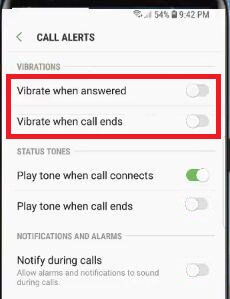Hoe afzonderlijke app-geluid Galaxy S9 en Galaxy S9 plus te gebruiken
Samsung Galaxy S9 en Galaxy S9 hebben verschillende geweldige functies, zoals superslowmotion-video, snel vertaal tekst met Bixby-stem, camera verbeteren, AR Emoji, Dolby Atmos, Stuur GIF's met vrienden en meer. Maar in deze tutorial laat ik je het stapsgewijze proces zien om afzonderlijk app-geluid Galaxy S9 en Galaxy S9 plus in te schakelen en te gebruiken.
Dit gebruiken melkweg S9 & S9 plus audio-instellingen, dat kan stel een ander meldingsgeluid in voor verschillende apps Android of Samsung Galaxy S9, S9 plus en andere apparaten. Galaxy S9 apart app-geluid werkt alleen als het door u geselecteerde audioapparaat anders is van jouw Galaxy S9's belangrijkste audio-uitgang apparaat. Volg de onderstaande complete gids om afzonderlijke app-geluid Galaxy S9 en Galaxy S9 plus in te schakelen en te gebruiken.
Je zou dit leuk kunnen vinden:
Dolby Atmos gebruiken in Galaxy S9 en Galaxy S9 Plus
Edge-paneel toevoegen of verwijderen op Galaxy S9 en Galaxy S9 Plus
Hoe afzonderlijke app-geluid Galaxy S9 en Galaxy S9 plus Oreo in te schakelen en te gebruiken
Stap 1: Ga naar instellingen of scroll naar beneden in het meldingspaneel en tik op Instellingen tandwielpictogram
Stap 2: Tik op Geluiden en trillingen
Stap 3: Scroll aan het einde van de pagina naar beneden en tik op Afzonderlijk app-geluid
Schakel standaard apart app-geluid uit op Galaxy S9- en S9 plus-apparaten. Hier kun je zien apps en audioapparaat instellingen. Je kunt hier apart app-geluid inschakelen in Galaxy S9 en S9 plus.
Stap 4: Tik op Apps

Je kunt een lijst met multimedia-apps of afzonderlijk app-geluid bekijken op Galaxy S9- en S9 plus Oreo-apparaten. Selecteer nu een app om zijn geluid op een apart audioapparaat af te spelen.
Stap 5: Kies app en tik op Verandering
Geniet nu van verschillende meldingsgeluiden voor verschillende apps Samsung Galaxy S9, S9 plus en andere Android-apparaten.
Stap 6: Tik op Audioapparaat
Het audioapparaat dat u voor deze app heeft geselecteerd, is hethetzelfde als de belangrijkste audio-uitvoerapparaten. Om het geluid voor deze geselecteerde app te scheiden, moet het belangrijkste audio-uitvoerapparaat worden gewijzigd in je Galaxy S9 / S8-apparaat.
Na het selecteren van een app en audioapparaat, schakel afzonderlijk app-geluid in in Samsung Galaxy S9- en Galaxy S9 plus-apparaten.
En dat is alles.We hopen dat dit duidelijk maakt hoe je afzonderlijke app-geluid Galaxy S9 en Galaxy S9 plus kunt gebruiken. Verschillende Galaxy S8-gebruikers meldden dat het afzonderlijke app-geluid niet werkte? Als u met dit soort problemen wordt geconfronteerd, laat het ons dan weten in het onderstaande opmerkingenveld.